В этой статье объясняется метод запуска сервера MongoDB с помощью Docker Compose.
Как запустить сервер MongoDB с помощью Docker Compose?
Чтобы запустить сервер MongoDB с Docker, Compose, попробуйте выполнить следующие шаги:
- Создайте файл Compose и установите службы MongoDB.
- Запустите службы Compose
- Просмотр запущенного контейнера MongoDB
- Доступ к контейнеру MongoDB
- Проверить сервер MongoDB
- Подключиться к серверу MongoDB
- Запуск команд MongoDB
Шаг 1: Создайте файл Compose
Сначала создайте « докер-compose.yml » в Visual Studio Code и вставьте в него приведенный ниже фрагмент кода:
версия: '3.7'
услуги:
mongodb-продолжение:
image: mongo:latest // определение образа Docker
container_name: mongoDB-Cont //указание имени контейнера
среда:
MONGO_INITDB_ROOT_USERNAME: корень
MONGO_INITDB_ROOT_PASSWORD: пароль root
порты:
- 27017:27017 //назначение порта
тома:
- mongodb_data_cont:/данные/дб
тома:
mongodb_data_cont:
В приведенном выше коде:
- “ версия ” определяет версию файла Docker Compose. В нашем случае это « 3,7 ».
- “ услуги ” указывает службы, которые необходимо запускать с помощью Docker Compose.
- “ mongodb-Cont ” — это имя службы MongoDB.
- “ изображение ” определяет используемое изображение, т. е. “ монго: последний ».
- “ имя_контейнера ” определяет имя контейнера, т.е., “ mongoDB-Cont ».
- “ среда » устанавливает переменные среды для контейнера MongoDB, такие как имя пользователя и пароль root.
- “ порты » используется для назначения порта, т. е. « 27017:27017 ”
- “ тома » настроить том с именем « mongodb_data_cont », чтобы сохранить данные MongoDB:
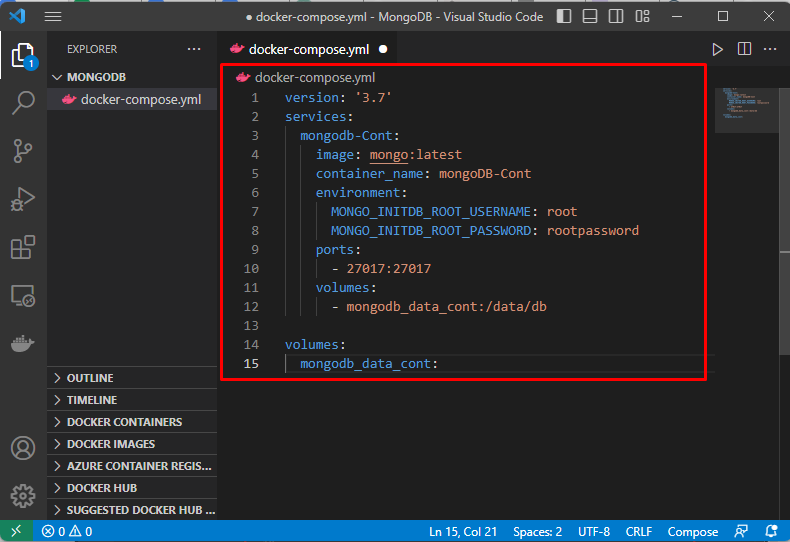
Шаг 2. Запустите службу Compose
Затем запустите службы MongoDB, определенные в файле компоновки, выполнив данную команду:
docker-compose up -d 
Эта команда запускает сервер MongoDB.
Шаг 3. Просмотр запущенного контейнера MongoDB
После этого напишите приведенную ниже команду, чтобы просмотреть работающий контейнер MongoDB:
докер пс 
Судя по скриншоту выше, контейнер MongoDB успешно запущен.
Шаг 4: доступ к контейнеру MongoDB
Затем откройте оболочку Bash внутри запущенного контейнера MongoDB с помощью следующей команды:
docker exec -it mongoDB-Cont bash 
Шаг 5: Проверьте сервер MongoDB
Выполните данную команду, чтобы убедиться, что сервер MongoDB запущен или нет:
монгод --версия 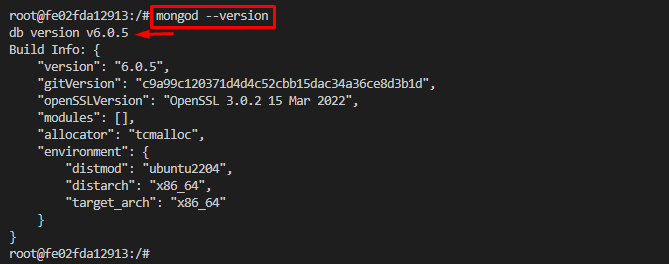
Приведенный выше вывод указывает на то, что сервер MongoDB успешно работает с версией « v6.0.5 ».
Шаг 6: подключитесь к серверу MongoDB
Теперь подключитесь к серверу MongoDB, используя приведенную ниже команду, и введите пароль:
mongosh admin -u root -p rootpassword 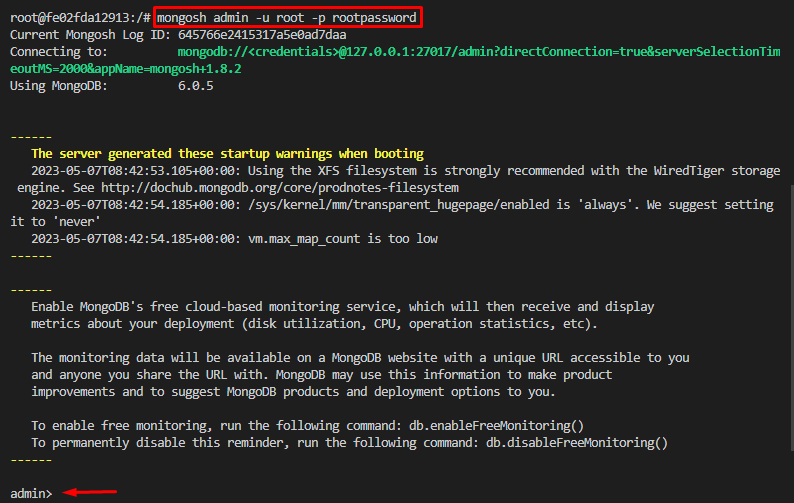
Видно, что оболочка MongoDB запущена.
Шаг 7: Выполнение команд MySQL
Наконец, запустите команды MongoDB в контейнере MongoDB. Например, выполните « показать базы данных ” для просмотра всех существующих баз данных:
показать базы данных 
Приведенный выше вывод отобразил все существующие базы данных.
Заключение
Чтобы запустить сервер MongoDB с Docker, сначала создайте файл Compose и определите службы MongoDB. Затем начните создавать сервисы через « docker-compose up -d ” и просмотрите запущенный контейнер. После этого получите доступ к контейнеру MongoDB и подключитесь к серверу MongoDB. Наконец, запустите в нем команды MongoDB. В этой статье продемонстрирован метод запуска сервера MongoDB с помощью Docker Compose.